Với giải Vận dụng 2 trang 36 Tin học lớp 6 Kết nối tri thức với cuộc sống chi tiết trong Bài 8: Thư điện tử giúp học sinh dễ dàng xem và so sánh lời giải từ đó biết cách làm bài tập Tin học 6. Mời các bạn đón xem:
Giải bài tập Tin học lớp 6 Bài 8: Thư điện tử
Vận dụng 2 trang 36 Tin học lớp 6: Em hãy soạn một thư điện tử có gửi kèm ảnh (hoặc tệp văn bản, thiệp chúc mừng,…) cho bạn hoặc người thân của em.
Lời giải:
Bước 1: Truy cập vào trang mail.google.com.
Bước 2: Đăng nhập vào hộp thư: đăng nhập bằng tên người dùng và mật khẩu của bạn.
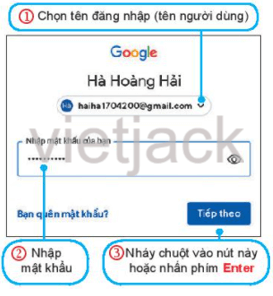
Bước 3: Soạn thư
1. Nháy chuột vào biểu tượng Soạn thử để soạn thư mới
2. Hộp thoại soạn thư hiện lên, bạn nhập địa chỉ hộp thư người bạn của bạn vào phần Người nhận.
3. Nhập tiêu đề thư trong phần Chủ đề
4. Nhập nội dung thư, chọn vào biểu tượng 
5. Nháy chuột vào nút Gửi để gửi thư đi.
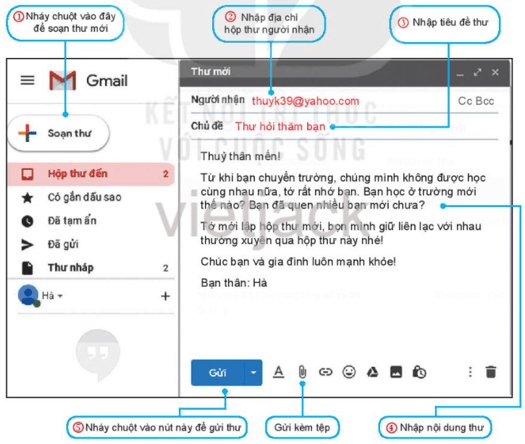
Xem thêm lời giải bài tập Tin học lớp 6 Kết nối tri thức với cuộc sống hay, chi tiết khác:
Câu hỏi 1 trang 33 Tin học lớp 6: 1. Dịch vụ thư điện tử là gì?...
Luyện tập 2 trang 36 Tin học lớp 6: Một người có thể mở được nhiều tài khoản thư điện tử không?...
Luyện tập 3 trang 36 Tin học lớp 6: Khi tạo tài khoản thư điện tử em không cần khai báo gì?...